A zyxel keenetic lite router beállítása
ElőzőHelló, a Your Router.ru webhely kedves olvasói, ez a cikk a zyxel keenetic lite útválasztó beállítását tárgyalja. Ez a modell sok funkcióval rendelkezik, és nem szükséges a szabványos firmware-t harmadik féltől származóra cserélni. Ebben a cikkben megpróbáljuk elemezni a router beállításait a V 1.0 mikroprogrammal, amennyire csak lehetséges. Véleményem szerint megvizsgáljuk az útválasztó legfontosabb beállításait, ennek a modellnek a beállításait a V2.0 firmware-rel egy másik cikkben.
Tartalom:
- A Zyxel keenetic lite csatlakoztatása számítógéphez.
- A Zyxel keenetic lite router beállításainak alaphelyzetbe állítása.
- Belépés a Zyxel keenetic lite konfigurációs felületére.
- Internet beállítások, különböző típusú kapcsolatok.
- WiFi beállítások a Zyxel keenetic lite-on.
- A router címének konfigurálása, a belső IP, LAN portok megváltoztatása a Zyxelkeeneticlite-on.
- A firmware módosítása Zyxelkeeneticlite-ra.
- IPTV beállítása a Zyxel keenetic lite-on.
- A router interfészébe való belépéshez szükséges jelszó módosítása.
- Azok számára, akik nem szeretnek videókat olvasni a zyxel keenetic lite beállításáról.
A Zyxel keenetic lite csatlakoztatása számítógéphez vagy laptophoz
Az útválasztó kicsomagolása után valószínűleg intuitív módon kitalálja, hogyan kell csatlakoztatni a számítógéphez. De mégis hadd magyarázzam el, hogyan kell csinálni.
"Ne próbálja meg először konfigurálni a WiFi útválasztót, a legjobb, ha vezetéken csatlakozik hozzá. Az alábbiakban leírtak szerint."

Végezzünk el egy egyszerű műveletsort.
Miután csatlakoztatta a Zukselt a számítógéphez, meg kell győződnünk arról, hogy megfelelő kapcsolatot létesít a számítógépe vagy laptopja hálózati kártyájával.
A legjobb, ha azonnal megbizonyosodik arról, hogy a hálózati kártya beállításai megfelelően vannak beállítva.
Windows XP rendszeren:
Lépjen a "Start" elemre, keresse meg a "Vezérlőpultot", és kattintson rá. A megnyíló ablakban kattintson a „Változás kategóriák szerinti nézetre” linkre, ha nincs ilyen felirat, az azt jelenti, hogy már váltott. "Hálózati kapcsolatok" feliratú ikont keresünk, kétszer fogjuk hívni.
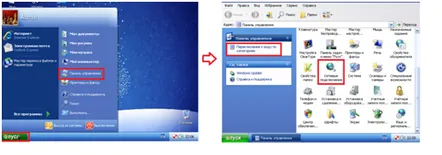
Ezután kattintson a jobb gombbal a "Helyi kapcsolat" parancsikonra, és válassza a "Tulajdonságok" lehetőséget a legördülő menüből. Az ablakban válassza ki a "TCP/IP Internet Protocols"-t a listából pipával, majd kattintson a "Tulajdonságok" gombra. Ezután ellenőrizze, hogy a pontok az „IP-cím automatikus megszerzése” és „DNS-kiszolgáló címének automatikus megszerzése” szavakkal szemben vannak-e.
Windows 7, 8, 8.1 rendszeren:
A jobb alsó sarokban egy Hálózat ikonnak kell lennie. Kattintson a jobb gombbal az ikonra, és válassza a "Hálózati és megosztási központ" lehetőséget.
Megnyílik egy ablak, amelyben a "Kapcsolat" felirat melletti linkre kattintunk, esetemben ez "Kapcsolat helyi hálózaton keresztül"
Ezután az alábbi ábrán jelzett műveleteket is végrehajtjuk.
A Zyxel keenetic lite útválasztó beállításainak alaphelyzetbe állítása
Ha az útválasztót már konfigurálták, vagy "BU" útválasztót vásárolt, azt tanácsolom, mielőtt beállítaná.visszaállítja az alapértelmezett beállításokat. Ehhez, ha az útválasztó csatlakoztatva van, nyomja meg a "Reset" gombot bármilyen vékony tárggyal. A gomb megnyomása után tartsa lenyomva 20-30 másodpercig, majd várjon néhány percet, amíg a router teljesen újraindul.
Írja be a Zyxel keenetic lite konfigurációs felület jelszavát és jelentkezzen be
A konfigurációs felületre való belépéshez bármely böngészőt meg kell nyitnunk (Opera, Yandex, Google Chrome, Internet Explorer, Mozilla). És a címsorba írja be a 192.168.1.1-et - ez a Zyxel keenetic router címe. A megjelenő engedélyezési ablakban adja meg a "Felhasználónév" - admin, "Jelszó" - 1234 adatokat. Ezt követően nyomja meg a "Bejelentkezés" gombot.
Ha ezek a hitelesítő adatok nem működnek, az azt jelenti, hogy az útválasztó jelszava megváltozott. Meg kell adnia megváltozott bejelentkezési nevét vagy jelszavát. Ha nem rendelkezik velük, akkor a fent leírtak szerint vissza kell állítania a beállításokat szabványosra. Nincs más lehetőség, csak hangulat visszaállítás.
A "Bejelentkezés" gombra kattintás után a főoldalnak kell megjelennie előtted, az alábbi képhez hasonlóan fog kinézni.
Internetbeállítások, különböző típusú kapcsolat
Ez az útválasztó modell az internetkapcsolat típusok teljes készletével rendelkezik. Nézzük mindegyiket külön-külön.
PPPoE kapcsolat beállításai
Az ilyen típusú kapcsolat beállításának megkezdéséhez lépjen az "Internet" elemre, és a legördülő listában válassza az "Engedélyezés" lapot. Most ki kell töltenünk néhány mezőt.
PPTP kapcsolat beállításai
Ez a fajta kapcsolat a jelszón és a bejelentkezésen kívül egy VPN-kiszolgálón keresztül csatlakozik az internethez. A beállításhoz lépjen az "Internet" menüpontba, és válassza ki a listából az "Engedélyezés" elemet.
NAT beállítása automatikus IP-cím tanulással
Az internethez való csatlakozás legegyszerűbb módja. Ez a kapcsolattípus alapértelmezés szerint automatikusan regisztrálásra kerül az útválasztón. De akkor is megmutatom, hol tudod ellenőrizni. Lépjen az "Internet" szakaszba, és válassza ki a lista első "Kapcsolat" elemét. És ellenőrizze, hogy a " IP-paraméterek konfigurálása" felirattal szemben az "Automatikus" elem van-e kiválasztva.
A NAT beállítása az IP-cím statikus lekérésekor
Ennek a típusnak a telepítésekorkapcsolat esetén meg kell adnia bizonyos paramétereket, az IP-címet, amelyet a szolgáltatóval kötött szerződésében meg kell adni.
A konfiguráláshoz az "Internet" szakaszban a "Kapcsolat" elemre is lépünk, és az "IP-paraméterek konfigurálása" mezőben válassza a Kézi opciót. Ezután ki kell tölteni az IP cím, Hálózati maszk, Fő átjáró, DNS 1, DNS 2 mezőket. A DNS címeket a szolgáltatótól lehet megtudni, de javaslom, hogy a hely legyen 8.8.8.8, ez a Google DNC szervere.
BeállításokWiFibeZyxel keenetic lite
Miután beállítottuk az internetet az útválasztónkon, megkezdhetjük a WiFi bekapcsolását és konfigurálását. Ehhez lépjen a "Wi-Fi hálózat" szakaszba, és válassza ki a "Kapcsolat" elemet.
Ezen az oldalon két pontra leszünk kíváncsiak. Ellenőriznie kell, hogy van-e pipa a "Vezeték nélküli hozzáférési pont engedélyezése" és a "Hálózat neve (SSID)" felirattal szemben - ebben a mezőben meg kell adnia a vezeték nélküli hálózat nevét. Bármi lehet, ami tetszik. Ezt követően mentse el a beállításokat az "Elfogadás" gombra kattintva.
A következő lépésünk a WiFi jelszó beállítása lesz. Ehhez lépjen a "Wi-Fi hálózat" szakaszba, és válassza a "Biztonság" elemet.
- A "Hitelesítés" mezőben válassza ki a "WPA-PSK/WPA2-PSK" lehetőséget.
- A védelem típusát vegyes „TKIP/AES”-ként is beállítottuk.
- A hálózati kulcs formátuma legyen "ASCII".
- A "Hálózati kulcs (ASCII)" mezőben találjon ki és írjon be egy jelszót, amelynek 8 karakterből kell állnia.
- Ezt követően mentse el a beállításokat az "Elfogadás" gombra kattintva.
A router címének konfigurálása, belső ip módosítása, LAN portok a Zyxel keenetic lite-on
Miután beállította a Wi-Fi internetet a Zyxelkeeneticlite útválasztón, megfontolható a beállításai. De bizonyos esetekbenmeg kell változtatni a router belső címét (néha ez a szolgáltató követelménye, vagy ha több routert kell sorba kötni, akkor ezeknek különböző címekkel kell rendelkezniük).
Az útválasztó hálózati címének megváltoztatásához lépjen az „Otthoni hálózat” szakaszba, és válassza ki a „Hálózati szervezet” elemet.
Itt minden mezőt külön elemezünk:
- Az internetközpont IP-címe-> Ez ennek a szakasznak a lényege, ebben állítjuk be a routerünk IP-címét. A cím 4 számjegyből álló tetszőleges kombináció lehet, mindegyik értéke 1 és 254 között lehet. A legnépszerűbbek a 192.168.0.1 és a 192.168.1.1.
- Hálózati maszk-> Ez a paraméter a hálózat feletti tartományt tükrözi. Leggyakrabban a 255.255.255.0 van beállítva, ez tükrözi a hálózat teljes tartományát. Mindenkinek azt tanácsolom, hogy tegye be, ha van készpénze.
- Címkészlet-> Itt van beállítva az útválasztóhoz csatlakoztatott eszközök által fogadott címek tartománya. Azt tanácsolom, hogy jelölje be az "Automatikus létrehozás" lehetőséget. Ha úgy dönt, hogy saját maga állítja be a tartományt, akkor ha az útválasztó IP-címe 192.168.0.1, akkor a „feladó” elembe írja be a 192.168.0.14-et, a mezőbe pedig a 192.168.17-et. Ez azt jelenti, hogy csak 3 címet ad ki az eszköz útválasztója.
- Ne felejtse el bejelölni a „ Csoportforgalom elosztása a felületeken” felirat melletti négyzetet.
Remélem, ez a magyarázat világossá teszi számodra, hogyan módosítsd az útválasztó címét.
A firmware módosítása Zyxel keenetic lite-ra
A keenetic lite router felvillantásához először le kell töltenünk a firmware-t. Ezt a http://zyxel.ru/keenetic-lite hivatkozás követésével teheti meg. Megnyílik a Zuksel hivatalos webhelyének oldala a routerrel, görgessen le egy kicsit, és ki kell választania a "Támogatás" lapot.
Ott ésa legfrissebb firmware-verzióval fog rendelkezni ehhez az útválasztóhoz. Válassza ki az Önt érdeklő firmware-t a "Mikroprogramok" táblázatban. És töltse le a zip archívumot. Csomagolja ki az Önnek megfelelő helyre.
Ezután az útválasztó felületén lépjen a "Rendszer" szakaszba, és válassza ki a "Firmware" elemet.
Most minden egyszerű, kattintson a "Nézet" gombra. Keresse meg és válassza ki a fájlt, amelyet letöltöttünk a http://zyxel.ru/keenetic-lite oldalról. Ezt követően kattintson a "Frissítés" gombra. Mindannyian várunk néhány percet, és visszatérünk az útválasztóhoz, a firmware frissül.
IPTV beállítása a Zyxel keenetic lite-on
Az útválasztó ezen modelljében alapértelmezés szerint ingyenes hozzáférés van az IPTV-protokollokhoz. Ezt úgy ellenőrizheti, hogy az "Otthoni hálózat" szakaszba lép, és kiválasztja az "IP-TV" elemet, a "TVpot mód" felirattal szemben "Automatikus" legyen.
Bizonyos esetekben, például egy ST-vevőn (IPTV set-top box) keresztül, ki kell választania egy adott LAN-portot a TV számára. Ehhez válassza ki a "LAN-csatlakozó hozzárendelése" lehetőséget, és a "Connector for IPTV Receiver" pontban válassza ki azt a csatlakozót, amelyhez a set-top box csatlakozik. Az adatok mentéséhez kattintson az "Elfogadás" gombra.
Jelszó zyxel keenetic lite
Elérkeztünk tehát cikkünk utolsó részéhez, ez a zyxel keenetic lite router jelszavának megváltoztatása lesz. Kifejezetten úgy döntöttem, hogy ezt a folyamatot utoljára írom le, mivel úgy gondolom, hogy nincs szükség az otthoni hálózat szabványos jelszavának megváltoztatására. Mivel az emberek mindig elfelejtik, és csak a beállítások visszaállítása segít, ezután teljesen konfigurálnia kell az útválasztót. De ha úgy konfigurálja az útválasztót, hogy ingyenesen hozzáférjen a WiFi hálózathoz. Ezután gond nélkül meg kell változtatnia az útválasztó jelszavát.
A jelszó megváltoztatásához lépjen a "Rendszer" szakaszba, és válassza a "Jelszó" elemet. BAN BENírja be az új jelszavát az "Új jelszó" mezőbe, és a "Jelszó megerősítése" mezőbe írja be ugyanazt az értéket. Ezt követően mentse el a beállításokat az "Alkalmaz" gombra kattintva.
Azok számára, akik nem szeretnek videókat olvasni a zyxel keenetic lite beállításáról
.
.
KövetkezőOlvassa el tovabba:
- A D-Link DIR-615 router beállítása
- A Rostelecom router beállítása
- A linksys e1200 router beállítása
- A linksys wrt54gl router beállítása
- A D-Link DIR-615 router csatlakoztatása és beállítása egy egyszerű lépésről lépésre